Para aqueles que estão a começar a sua aventura com um Chromebook, preparamos um conjunto de instruções fundamentais para o ajudar a navegar no Chrome OS. Pode acompanhar o nosso guia para aprender como desinstalar aplicações num Chromebook. Além disso, pode descobrir três métodos simples para reiniciar o seu Chromebook. E, neste guia, apresentamos um tutorial sobre como apagar ficheiros do seu Chromebook. De ficheiros locais a ficheiros do Linux e do Google Drive, pode eliminá-los facilmente no Chrome OS. Além disso, também pode recuperar ficheiros caso tenha eliminado algo sem querer. Assim, vamos aprender como apagar permanentemente ficheiros e pastas num Chromebook.
Apagar ficheiros no seu Chromebook (2023)
Apagar ficheiros locais no seu Chromebook
Apagar ficheiros usando a aplicação Ficheiros do Chrome OS
Se quiser eliminar ficheiros locais armazenados no seu Chromebook, necessita de aceder à aplicação Ficheiros e removê-los manualmente. Veja como fazer isso:
1. Abra o Iniciador de aplicações e clique na aplicação “Ficheiros”. A aplicação Ficheiros no Chrome OS é semelhante ao Explorador de Ficheiros no Windows.
2. Em seguida, vá para “Transferências” para encontrar os seus ficheiros locais.
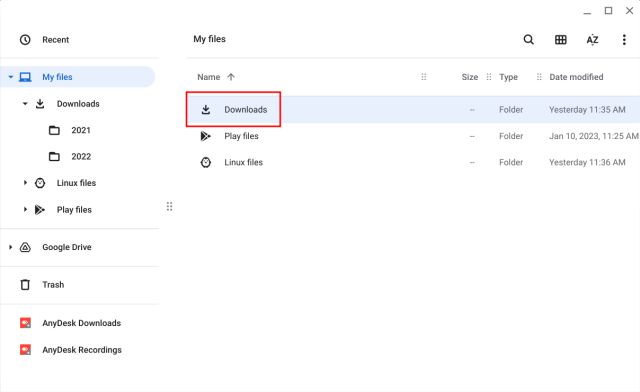
3. Agora, clique com o botão direito do rato no ficheiro que pretende apagar e selecione “Mover para o lixo” no menu de contexto.
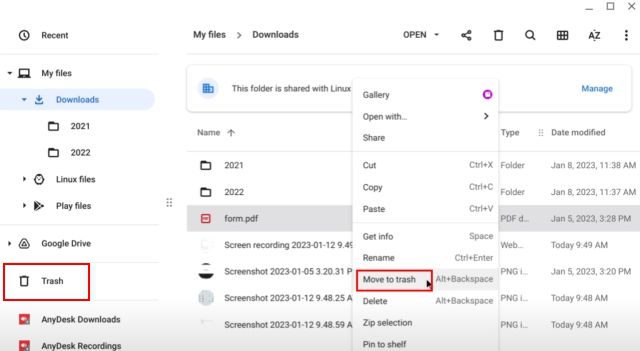
4. Em alternativa, também pode clicar no botão “Apagar” no canto superior direito depois de selecionar o ficheiro.
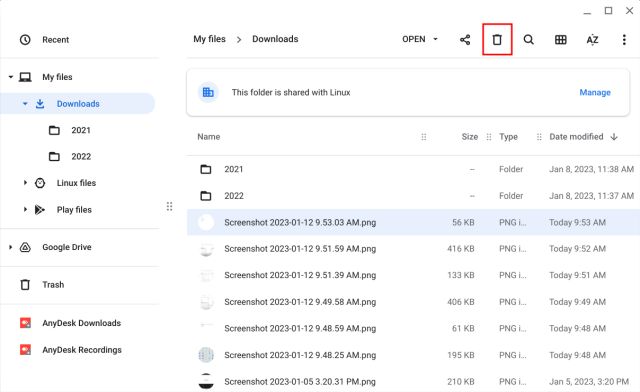
Use um atalho de teclado para apagar ficheiros no Chromebook
Se preferir usar um atalho de teclado no Chromebook para apagar ficheiros, pressione a combinação de teclas “Alt + Backspace” após selecionar o ficheiro que quer remover. Isso irá apagar o ficheiro instantaneamente, movendo-o para o Lixo.
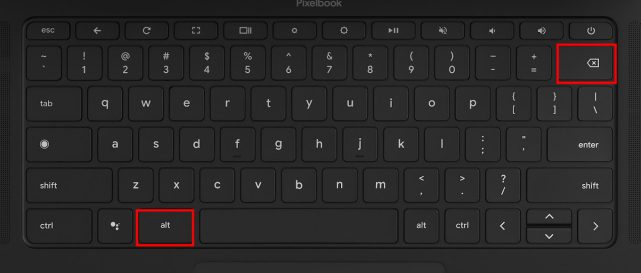
Como apagar permanentemente ficheiros no Chromebook
1. Para apagar permanentemente ficheiros no seu Chromebook, abra o “Lixo” na barra lateral esquerda da aplicação Ficheiros.
2. Aqui, basta clicar em “Esvaziar lixo agora” na parte superior. Isso irá remover por completo todos os ficheiros e pastas apagados da pasta Lixo, que não podem ser recuperados após esta ação.
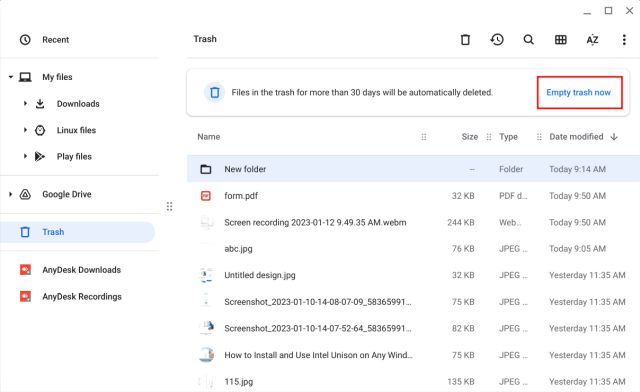
Apagar ficheiros do Linux do seu Chromebook
1. Da mesma forma, também pode apagar ficheiros da partição Linux no Chromebook. Para isso, vá para “Ficheiros Linux” na barra lateral esquerda da aplicação Ficheiros.

2. Agora, selecione o ficheiro que pretende remover e pressione “Alt + Backspace” ou clique no botão “Apagar” na linha superior.
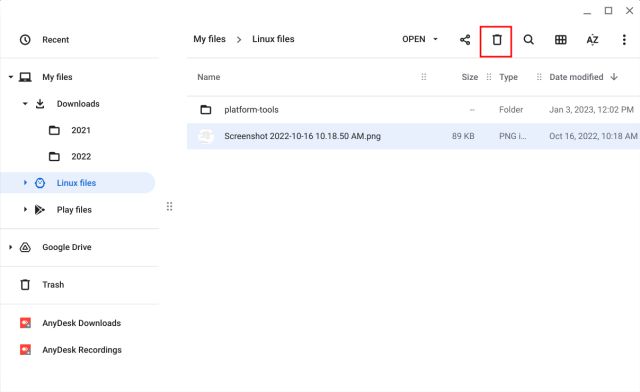
3. Finalmente, confirme a ação clicando no botão “Apagar” na janela pop-up que aparece. Tenha em atenção que, ao apagar ficheiros e pastas da partição Linux, estes não vão para o “Lixo”. São apagados permanentemente e não podem ser recuperados posteriormente.
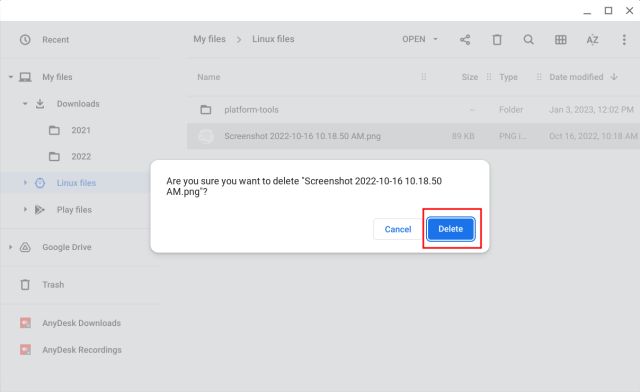
Apagar ficheiros do Google Drive do seu Chromebook
1. Também pode apagar ficheiros sincronizados com o Google Drive na aplicação Ficheiros. Vá para “Google Drive” na barra lateral esquerda e selecione um ficheiro ou pasta no painel direito.
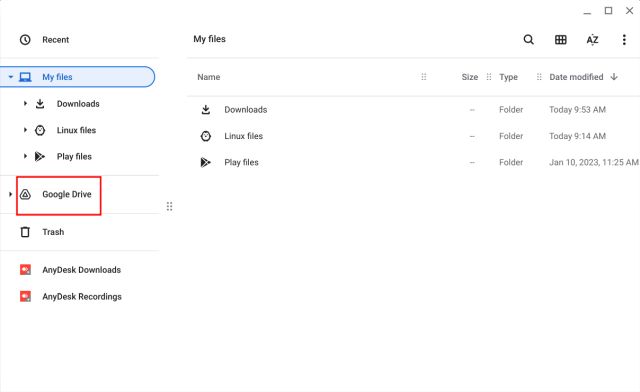
2. Depois disso, pressione “Alt + Backspace” ou clique com o botão direito do rato no ficheiro e selecione “Apagar”. Tenha em atenção que, quando apaga ficheiros do Google Drive a partir da aplicação Ficheiros num Chromebook, estes também são removidos da nuvem. Além disso, os ficheiros do Google Drive também não vão para o Lixo.
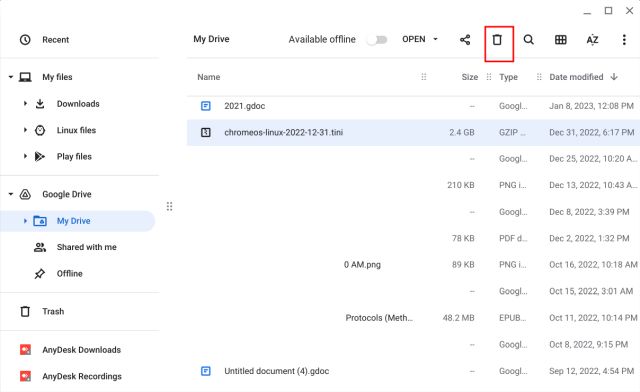
3. Dito isto, pode recuperar ficheiros apagados através do “Lixo” no site do Google Drive. Vá para drive.google.com/drive/trash no navegador Chrome e pode restaurar os ficheiros clicando com o botão direito do rato neles.
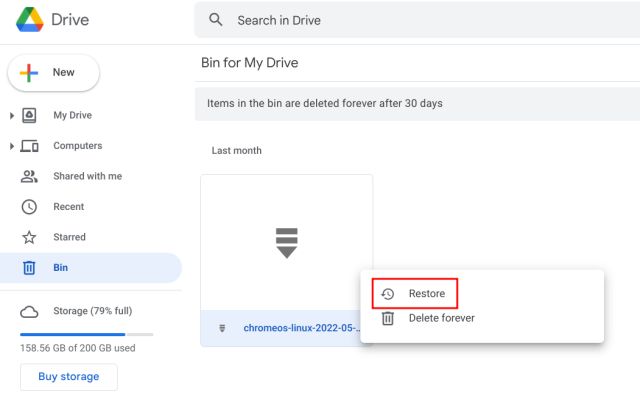
Restaurar ficheiros apagados no seu Chromebook
Se apagou ficheiros da pasta “Transferências”, pode recuperá-los rapidamente através da pasta Lixo. Veja como funciona:
1. Inicie a aplicação Ficheiros e vá para “Lixo” na barra lateral esquerda. Aqui, clique com o botão direito do rato no ficheiro ou pasta que pretende restaurar e escolha “Restaurar do lixo” no menu de contexto.
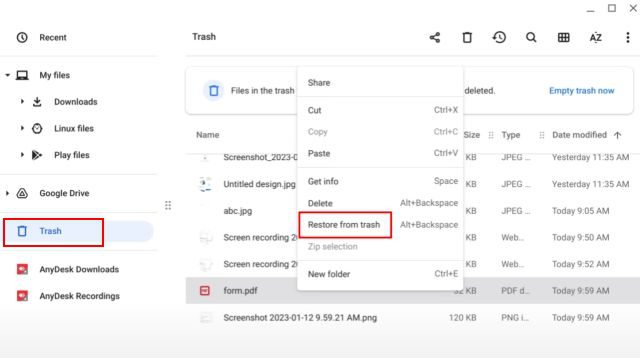
2. Isso irá restaurar o ficheiro para a sua localização original.
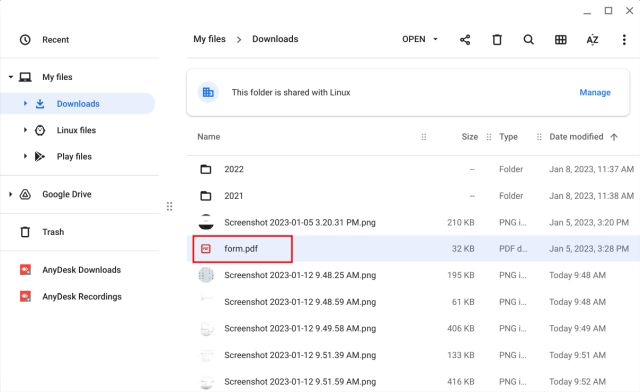
3. Também pode clicar no botão “Restaurar” no canto superior direito da aplicação Ficheiros para recuperar rapidamente os ficheiros apagados.
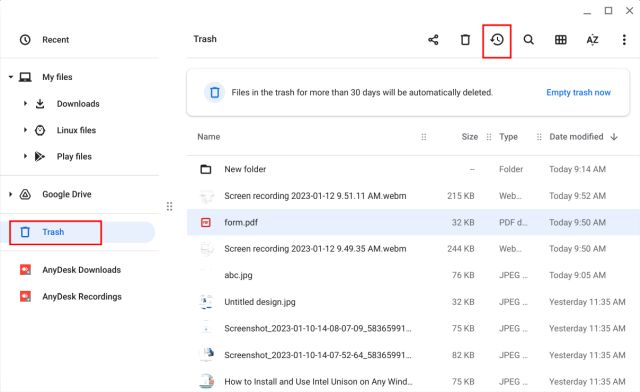
4. Caso a pasta “Lixo” não apareça na aplicação Ficheiros para si, siga o nosso guia sobre como ativar o Lixo no Chrome OS.
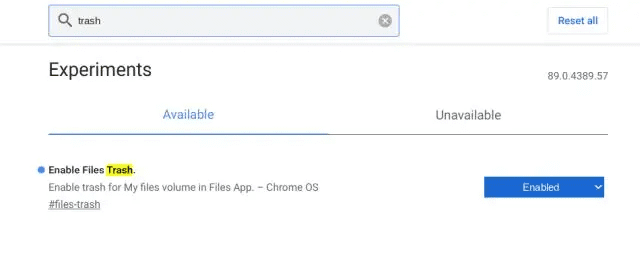
Apagar permanentemente ficheiros e pastas no seu Chromebook
Bem, é assim que pode apagar ficheiros num Chromebook e, se necessário, restaurá-los mais tarde. Além disso, seria útil se o Google implementasse um mecanismo para restaurar ficheiros apagados também da partição Linux. De qualquer forma, é tudo da nossa parte. Se procura os melhores emuladores para Chromebook para executar Windows, Android e jogar jogos retro, veja a nossa lista selecionada. Além disso, se for novo no Chrome OS e precisar de ajuda para rodar o ecrã no seu Chromebook, consulte o nosso guia para obter ajuda. E, se tiver alguma dúvida, deixe-nos saber na secção de comentários abaixo.